1. App My GoodBarber para iOS e Android
O app My GoodBarber permite que acesse todos os seus aplicativos HOTEL DO APP diretamente do seu dispositivo.
Você pode fazer download gratuito através destes links:
- A partir da Apple Store: https://itunes.apple.com/app/my-goodbarber/id534475256
- A partir do Google Play: https://play.google.com/store/apps/details?id=com.goodbarber.mygoodbarber
Uma vez conectado use os mesmos dados (login e senha) fornecidos pelo HOTEL DO APP e verá todos os apps. Navegue por eles e escolha o app que deseja.
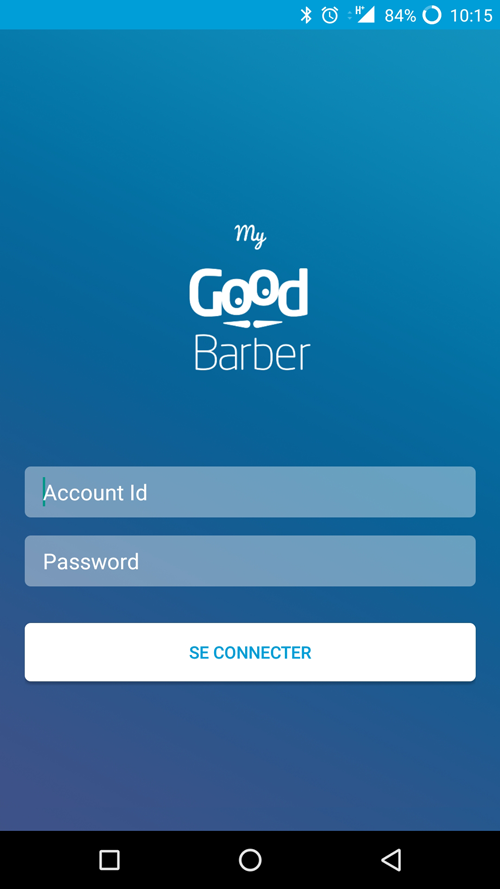
Você pode fazer download gratuito através destes links:
- A partir da Apple Store: https://itunes.apple.com/app/my-goodbarber/id534475256
- A partir do Google Play: https://play.google.com/store/apps/details?id=com.goodbarber.mygoodbarber
Uma vez conectado use os mesmos dados (login e senha) fornecidos pelo HOTEL DO APP e verá todos os apps. Navegue por eles e escolha o app que deseja.
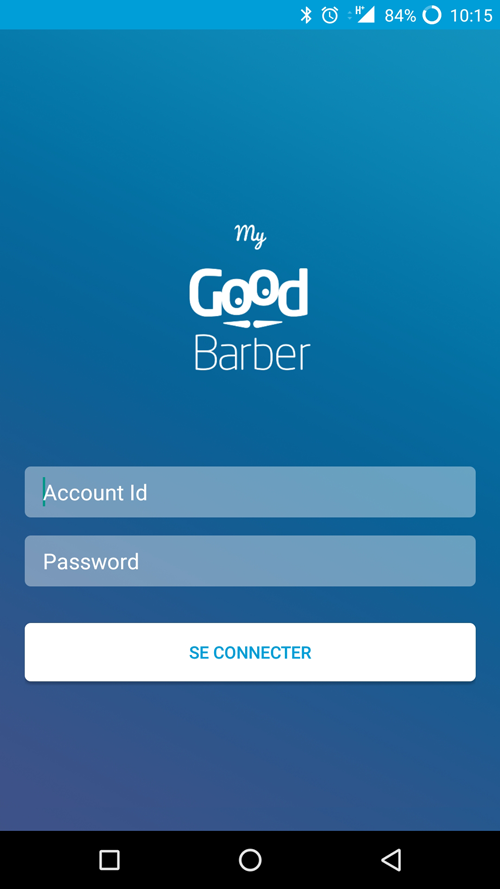
Navegue pela lista e escolha o app que deseja. Assim que tiver selecionado o aplicativo, você poderá:
- ver as estatísticas;
- enviar notificações push;
- testar o aplicativo;
- contactar o Apoio Online.
Nesta ajuda online, vamos falar sobre as diversas possibilidades que oferecemos para testar o seu aplicativo.
2. Visualização instantânea das suas modificações
Na página de teste, você tem a possibilidade de escolher entre ver a versão web do seu app ou pré-visualizar a versão nativa iOS ou Android do seu app.
Quando testar o app com My GoodBarber, poderá ver o resultado das modificações feitas no app, ANTES de qualquer tipo de atualização.
Esta opção é mais mais prática se o seu app já estiver publicado na App Store e/ou no Google Play e deseja conferir as modificações feitas antes de as tornar disponíveis para seus usuários no app.
Quando testar o app com My GoodBarber, poderá ver o resultado das modificações feitas no app, ANTES de qualquer tipo de atualização.
Esta opção é mais mais prática se o seu app já estiver publicado na App Store e/ou no Google Play e deseja conferir as modificações feitas antes de as tornar disponíveis para seus usuários no app.
3. Pré-visualização da versão nativa iOS e Android

Versão iOS:
Na página de teste, selecione "Pré-visualização Nativa" para acessar a pré-visualização da versão nativa iOS. Uma tela irá indicar o procedimento a seguir para fechar o aplicativo após os testes: "Para fechar o aplicativo, faça pinch na tela"
Toque na tela para acessar o app. Assim que terminar o teste, faça pinch na tela para voltar à página de teste do seu app My GoodBarber.
Versão Android:
Na página de teste, selecione "Pré-visualização Nativa" para acessar a pré-visualização da versão nativa Android. Assim que terminar o teste, clique no botão "voltar" do seu smartphone para sair do preview e voltar à página de teste da My GoodBarber app.
4. Pré-visualização nativa vs. versão nativa AdHoc
Tenha atenção que existe um certo número de limitações nesta pré-visualização nativa comparada com a versão final que será publicada na App Store. Neste app de teste não é possível enviar notificações push, curtir, compartilhar ou ainda efetuar outras ações relacionadas com as redes sociais.
Se pretende testar todas as funções da versão nativa iOS do seu app e ter exatamente a mesma experiência que os seus usuários que irão fazer o download, é necessário compilar a versão AdHoc do aplicativo (Publicar > Publicação > iOS > Compilar App) ou (Publicar > Publicação > Android > Compilar App) ao seguir o procedimento indicado nesta ajuda online:
- Para iOS: Gerar os meus certificados iOS e testar no meu dispositivo.
- Para Android: Como gerar e testar o meu app nativa Android.
Uma vez cumprido este procedimento, o link "Download a versão AdHoc" vai aparecer em My GoodBarber app, e irá permitir instalar e testar com um simples clique, a versão AdHoc para iOS e Android.
Se pretende testar todas as funções da versão nativa iOS do seu app e ter exatamente a mesma experiência que os seus usuários que irão fazer o download, é necessário compilar a versão AdHoc do aplicativo (Publicar > Publicação > iOS > Compilar App) ou (Publicar > Publicação > Android > Compilar App) ao seguir o procedimento indicado nesta ajuda online:
- Para iOS: Gerar os meus certificados iOS e testar no meu dispositivo.
- Para Android: Como gerar e testar o meu app nativa Android.
Uma vez cumprido este procedimento, o link "Download a versão AdHoc" vai aparecer em My GoodBarber app, e irá permitir instalar e testar com um simples clique, a versão AdHoc para iOS e Android.
5. Pré-visualização web
A My GoodBarber App também lhe permite visualizar a versão web do seu aplicativo.
Quando você clica no botão "ver web app" em iOS ou "versão web" em Android, o browser do seu dispositivo irá abrir para mostrar o web app.
A versão web que você consulta a partir do My GoodBarber app mostra todas as modificações que você fez no backend, sem que tenham sido necessariamente publicadas.
Quando você clica no botão "ver web app" em iOS ou "versão web" em Android, o browser do seu dispositivo irá abrir para mostrar o web app.
A versão web que você consulta a partir do My GoodBarber app mostra todas as modificações que você fez no backend, sem que tenham sido necessariamente publicadas.
6. Voltar para a tela inicial do My GoodBarber app
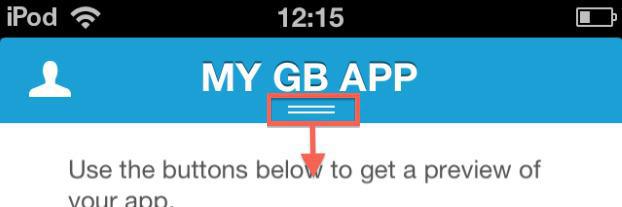
Para voltar à lista de todos os seus apps, num dispositivo iOS, coloque o seu dedo nas linhas horizontais abaixo do nome do app e troque de página com o botão (veja as imagens).
Para os dispositivos Android, basta apenas usar o botão "Voltar" no seu dispositivo para regressar ao menu da tela home.

